电脑老死机怎么解决
- 分类:帮助 回答于: 2023年02月20日 09:45:00
电脑老是死机其实是我们在使用电脑的过程中不可避免的故障问题,对于老一些的电脑是比较经常遇到的,那么电脑老是死机怎么解决呢?下面小编就为大家介绍电脑老死机解决方法吧。
工具/原料:
系统版本:Windows7
品牌型号:惠普星14
软件版本:小白一键重装系统
方法/步骤:
方法一:按Ctrl+Alt+Delete,点击右下角电源按钮,点击重启电脑即可。
1、按Ctrl+Alt+Delete,点击右下角电源按钮,点击重启电脑即可。
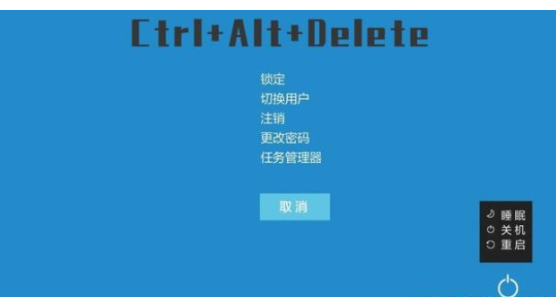
2、 如果电脑还是没法操作的话,那我们可以直接长按电脑电源键,直至电脑处于完全关机状态之后,再按开机键就可以啦。

3、接着我们趁着电脑开机界面出现时,快速按下F8键进入安全模式其中。
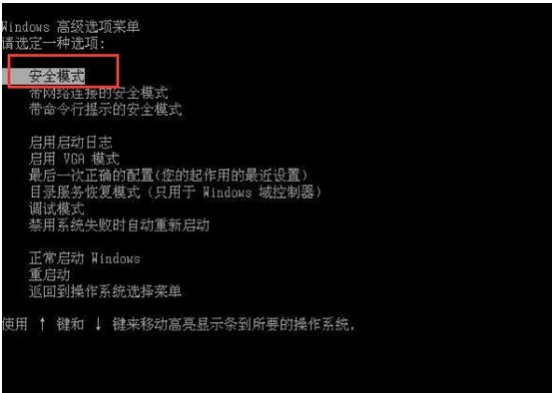
4、安全模式下我们检查是否有新安装的软件、补丁或驱动。如果有的话,直接卸载并测试电脑是否恢复正常即可。

5、 我们其实还可以打开电脑管家之类的软件,对系统进行检测修复等等。

方法二:下载“小白一键重装系统”进行重装系统。
1.点击“安装此系统”确认安装此系统,再点击“下一步”。
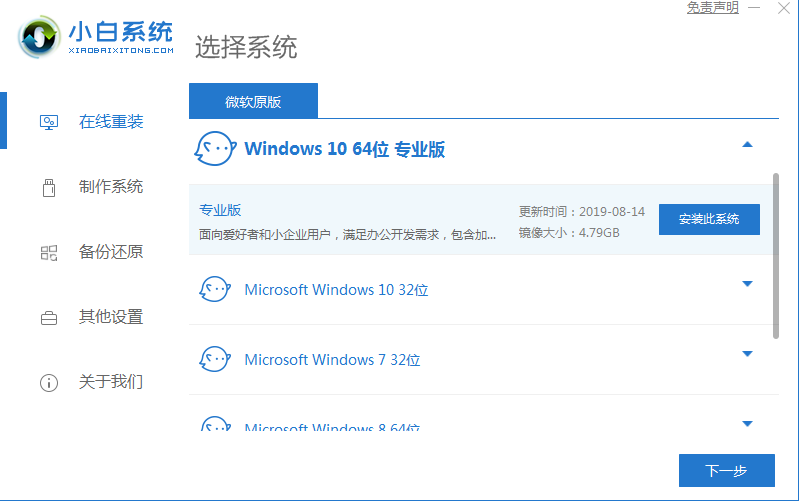
2.自动备份驱动,高速下载系统文件,只需要稍等片刻。
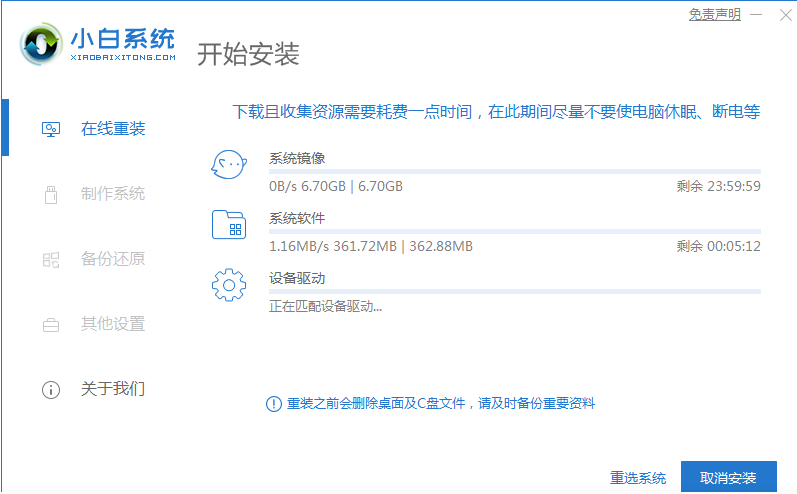
3.自动将下载完成的文件进行部署,完成后重启电脑即可开始安装系统。
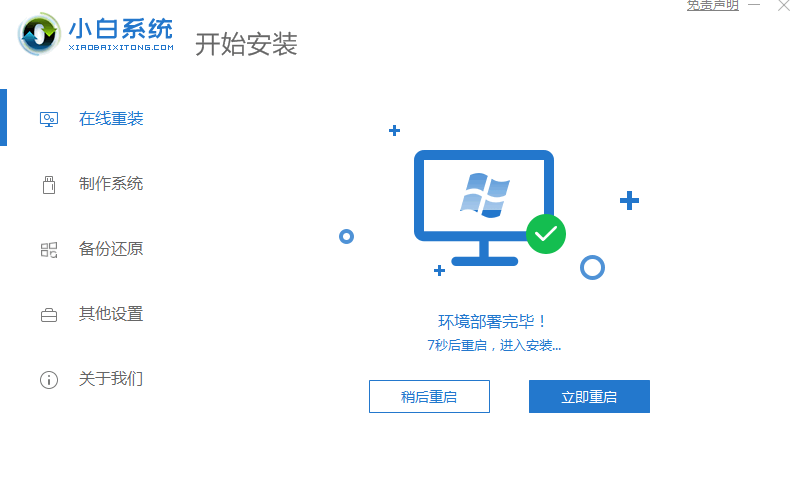
总结:以上就是电脑老死机解决办法,希望大家都能学会哦。
 有用
26
有用
26


 小白系统
小白系统


 1000
1000 1000
1000 1000
1000 1000
1000 1000
1000 1000
1000 1000
1000 0
0 0
0 0
0猜您喜欢
- 详细教您重装系统时引导盘符如何选择..2021/03/09
- 手把手教你重装系统后快捷方式如何恢..2020/05/04
- 重装系统了桌面没反应是怎么回事..2021/03/01
- Windows xp电脑系统坏了怎么修复图文..2021/04/18
- ipad可以打电话吗2020/07/16
- 台式电脑怎么系统还原的操作步骤图解..2021/05/29
相关推荐
- windows怎么安装打印机2020/08/18
- 买笔记本电脑主要看什么2020/06/18
- apk是什么意思以及apk里面有什么东西..2021/02/13
- windows7重装系统失败进入死循环怎么..2021/03/18
- 小编教你电脑没声音怎么办..2017/10/19
- 重装系统的光盘怎么用2022/10/21

















